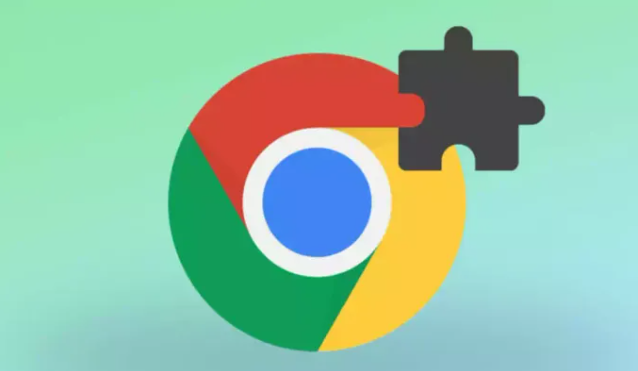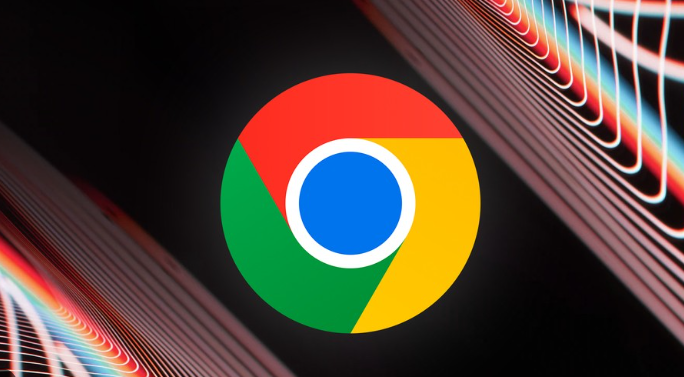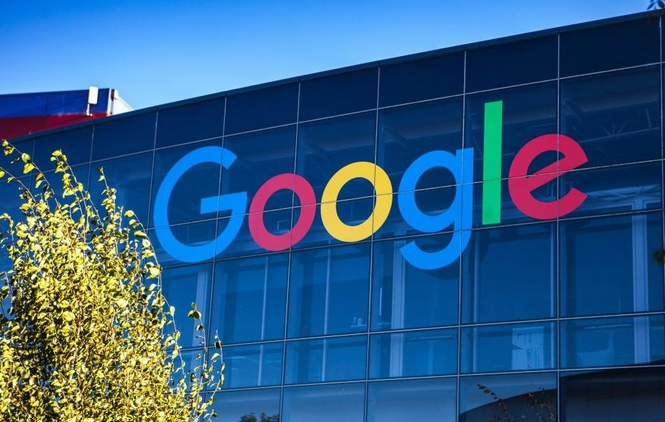1. 进入扩展管理页面:在浏览器地址栏中输入`chrome://extensions/`,然后按回车键,打开Chrome浏览器的扩展管理页面。勾选右上角的“开发者模式”选项,这一步骤是必需的,因为它允许我们安装第三方下载的插件。
2. 下载并安装uBlock Origin插件:访问uBlock Origin的官方网站或可信的下载源,下载插件的安装文件(通常是.crx格式)。将下载的.crx文件拖放到已打开的扩展管理页面中,浏览器会提示是否要添加该插件,点击“添加扩展”按钮确认安装。安装完成后,uBlock Origin插件的图标会出现在浏览器工具栏中。
3. 配置uBlock Origin插件:点击浏览器工具栏中的uBlock Origin插件图标,会弹出插件的设置界面。在设置界面中,可以看到各种配置选项。首先,可以点击“更新”按钮,确保插件的规则库是最新的,以获得最佳的广告屏蔽效果。接着,在“过滤器列表”部分,可以选择订阅不同的过滤规则列表,如“EasyList”“Peter Lowe’s Ad server list”等,这些列表可以帮助插件更精准地识别和屏蔽广告。如果需要对特定网站的广告屏蔽进行个性化设置,可以在“我的过滤器”部分添加自定义规则。例如,如果想允许某个网站显示广告,可以添加该网站的域名到“允许”列表中;如果想禁止某个网站显示广告,可以添加该网站的域名到“阻止”列表中。
4. 其他广告屏蔽插件的安装与配置:除了uBlock Origin,还有其他流行的广告屏蔽插件,如Adblock Plus等。安装方法与uBlock Origin类似,可在Chrome应用商店中搜索插件名称,然后点击“安装”按钮进行安装。安装完成后,同样可以点击插件图标进入设置界面进行个性化配置。不同的插件可能在设置选项和功能上略有差异,但基本原理都是通过过滤规则来屏蔽广告。